由于爱剪辑片头片尾是无法使用爱剪辑直接删除的,所以这里我们需要用到其他工具,这里就以“格式工厂绿色版|格式工厂转换器(万能) V4.2绿色无广告免费版”为例给大家分享操作步骤吗,大家可以通过点击直接获取下载地址。
爱剪辑去掉片头片尾的操作方法:
1、格式工厂自带的剪辑功能进行片头片尾功能,打开格式工厂,点击 视频合并 如图:
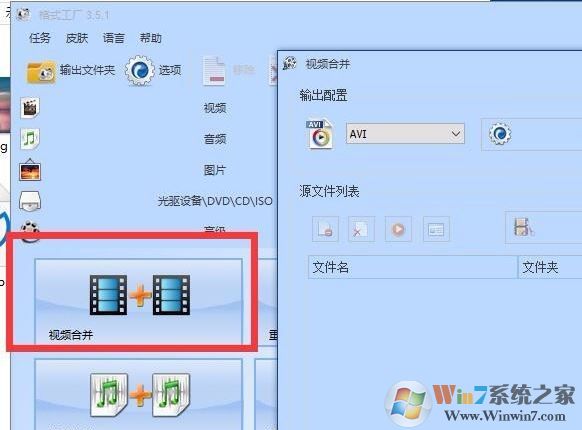
2、导入需要去片头片尾的视频,然后点击“选项”,进行剪辑点的选取,如图:
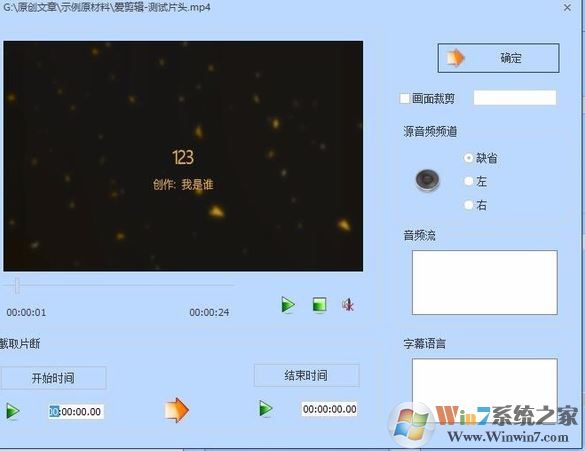
3、通过点击 开始时间 和结束时间来设置真正视频的时间,设置完成后点击 确定;
4、最后选择需要保存的视频格式,质量大小,保存路径等等,设置完成后点击确定保存设置即可得到剪辑后的视频文件了!
以上便是winwin7小编给大家分享的关于爱剪辑去片头片尾的详细操作方法!